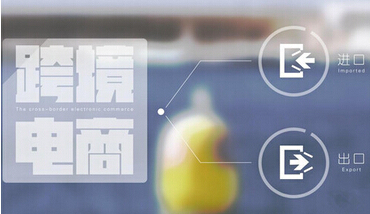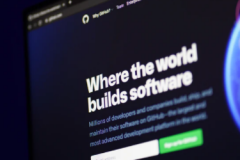Windows 具有内置的系统文件检查器,可以修复损坏的文件并将计算机还原到正确的状态。要执行系统文件检查,可以根据下面的步骤:按 Win+Q 打开搜索栏输入 CMD,并以管理员身份打开命令提示符。

在命令提示符中,输入 SFC / SCANNOW。
完成后,可以修复 Windows 系统中所有损伤的文件。

如果没有效果,还可以试试修复映像命令:
DISM/ONLINE/CLEANUP-IMAGE/RESTOREHEALTH
这条命令是把不同的系统文件还原成官方系统源文件,其他第三方软件和用户设置也可以完全保留。
02、重启资源管理器
Windows 资源管理器,作为存储数据并执行故障恢复的系统服务。我们可以通过重新启动资源管理器解决这个问题,这时候就需要 Ctrl+Shift+Esc 打开任务管理器。
找到进程中的 Windows 资源管理器,右键单击选择重新启动。
重新启动后任务栏重新加载,会出现闪白然后很快恢复正常。

03、 修改组策略
按 Win+R 打开运行窗口,输入 gpedit.msc 点击确定打开组策略编辑器。
从打开的组策略窗口中,依次展开计算机管理—Windows设备—安全设置—本地策略—安全选项,在右侧找到用户账户控制:用于内置管理员账户的管理员批准模式并右击,右键菜单中选择属性。

打开后勾选已启用,点击确定按钮。

04、重新注册DLL文件
按下 Win+Q,输入 CMD,以管理员身份运行。
输入以下命令:
for %1 in (%windir%\system32\*.dll) do regsvr32.exe /s %1
回车后等屏幕滚动停止,这个过程比较慢,完成后需要重启电脑。

05、重装所有内置应用
开始菜单不起作用也可能是系统应用设置发生冲突,可以使用重置系统应用的方法解决。按下 Win+R,输入 Powershell 并确定运行,在打开的窗口输入:
Get-AppxPackage | % { Add-AppxPackage -DisableDevelopmentMode -Register "$($_.InstallLocation)\AppxManifest.xml" -verbose }